Plugins
Status: Bearbeitet am 29.04.2022
Allgemeines zu Plugins
Plugins erweitern Open2C um zusätzliche Funktionen oder schaffen Schnittstellen zu Anwendungen von Drittanbietern. Es kann sich dabei um kleine Hilfsprogramme handeln (z.B. ein erweitertes Sitemap-Plugin), aber ebenso um so umfangreiche Anwendungen wie einen Newsletterversand.
Ein paar Plugins gehören zum Lieferumfang von Open2C, einige werden separat von Kinetiqa angeboten, zunehmend sind auch Plugins von Partnerfirmen und Drittanbietern erhältlich.
Plugins sind viel mächtiger als die aus Version 1.6 bekannten „Module“, da es klare Regeln für ihre Einbettung und Ausführung im CMS gibt. Plugins können eigene Verwaltungsbereiche im Backend bereitstellen und auf vielfältige Art und Weise in den Aktions- und Darstellungsfluss des Frontends eingreifen.
Entwickler von Modulen sollten keine Schwierigkeiten haben, ihre Module als Plugins bereitzustellen. In jedem Fall profitieren Sie von einer wesentlich besseren Integration in das CMS.
Im Backend finden Sie einen eigenen Hauptpunkt „Plugins“:
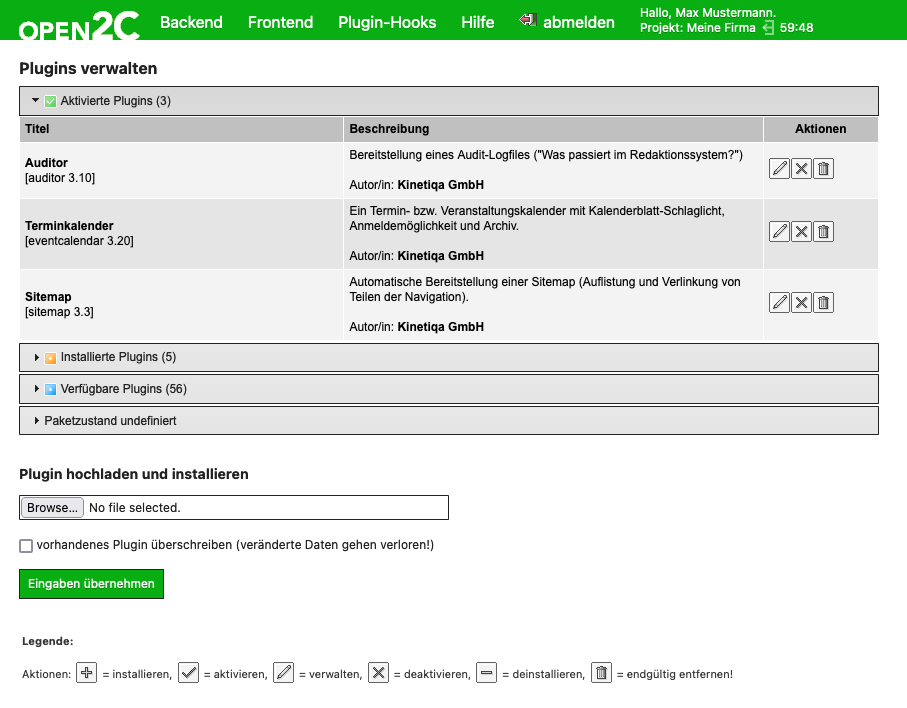
Klicken Sie auf Plugins verwalten, um zur Seite mit der Übersicht über die Plugins zu gelangen.
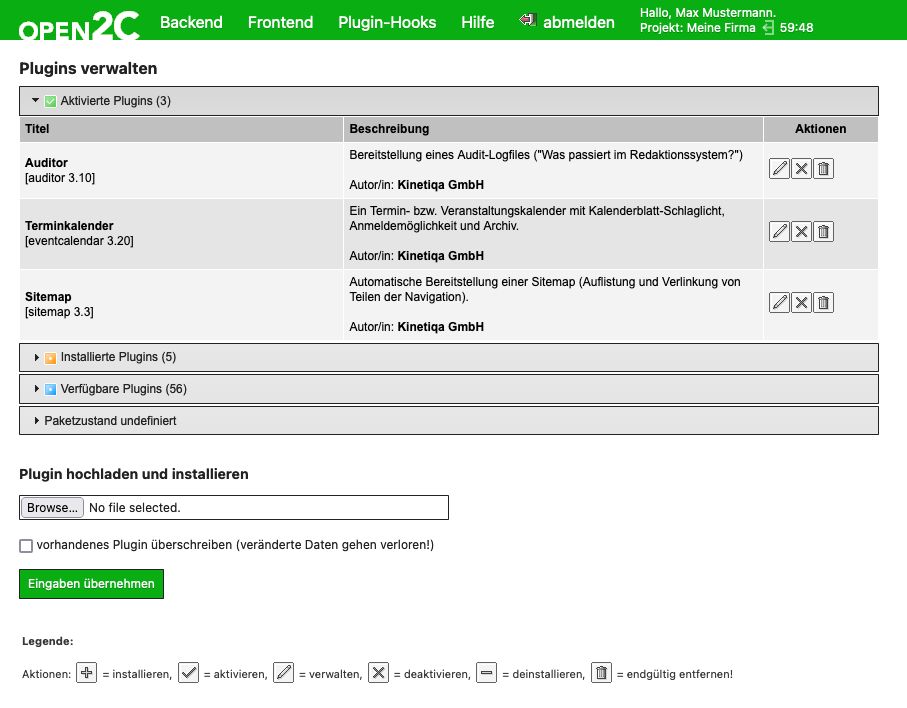
Plugins werden vom CMS erkannt, wenn sie im Verzeichnis „plugins/“ liegen und bestimmte Anforderungen erfüllen. Statusinformationen informieren über den Zustand der Plugins, z.B. ob sie installiert, aktiviert oder deaktiviert sind.
Die Autoren von Plugins müssen eine Beschreibung ihres Plugins beilegen, die u.a. beschreibt, was das Plugin für Funktionen bereitstellt.
:::Achtung Beachten Sie
Vertrauen Sie beliebigen Plugins nicht blind, da sie sich nahtlos in das CMS integrieren und mit den Berechtigungen des CMS ablaufen! Bösartige Plugins können Ihren Webauftritt vollständig löschen, Daten verändern oder kopieren.
:::
Die Installation eines Plugins läuft stets wie folgt ab:
Klicken Sie beim gewünschten Plugin auf „Installieren“
Eine neue Seite mit Informationen zum Plugin erscheint:
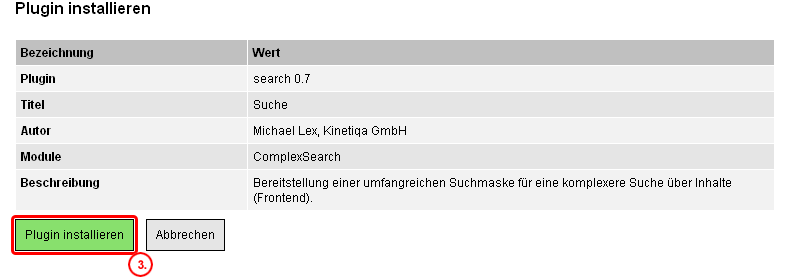
Klicken Sie auf „Plugin installieren“
Das Plugin ist installiert, aber noch nicht aktiviert.
Bereits jetzt ist es möglich, vom Plugin bereitgestellte Verwaltungsbereiche zu nutzen, einerseits über den Link „Verwaltung“, andererseits durch einen neuen Verweis auf das Plugin im Backend. Dort erscheint, nahtlos integriert, ein eigener Verweis unter dem Hauptpunkt „Plugins“.
Solange ein Plugin nicht aktiviert wurde, werden seine Funktionen nicht im Frontend ausgeführt. Sie können den Zeitpunkt der Aktivierung – und auch Deaktivierung – jederzeit selbst bestimmen.
Sie erhalten Informationen zum Plugin (Titel), Autor, ob es bestimmte Inhaltsobjekte („Plugin-Objekte“) mitbringt oder an welchen Stellen im Frontend Funktionen des Plugins ausgeführt werden sowie eine Beschreibung.
Die Deinstallation erfolgt einfach über den Link „Deinstallation“ im Plugin-Verwaltungsbereich. Nach einer Warnung, dass möglicherweise alle von Plugin gespeicherten Daten verloren gehen, können Sie über den Button „Plugin deinstallieren“ den Vorgang starten.
Ein Plugin kann eigene Datenbankanweisungen für die Installation und Deinstallation mitbringen, die während des entsprechenden Vorgangs durch die Datenbank ausgeführt werden.
Das Plugin „Terminkalender“
Das Plugin Terminkalender stellt zwei Plugin-Objekte zur Verfügung, die den bis zur Version 1.6 von Open2C verwendeten Event-Modulen entsprechen, nämlich die Objekte Terminkalender und Terminarchiv.
Das Terminkalender-Objekt
Ein Terminkalender-Objekt stellt einen Termin- bzw. Veranstaltungskalender mit allen aktuellen Terminen zur Verfügung, die seinem Navigationspunkt zugewiesen wurden.
Übersicht:
Ein Terminkalender-Objekt beinhaltet den Kalender mit Such- und Sortierfunktion für das Frontend.
Die wichtigsten Informationen werden bereits als Teaser angezeigt.
Falls Sie angemeldet sind und entsprechende Bearbeitungsrechte besitzen, erscheinen Bearbeitungsfunktionen.
Die Datei export_event.php im export-Verzeichnis ermöglicht einen ICAL- oder VCS-Download der Termine. Damit können Termine in externe Kalender übertragen werden.
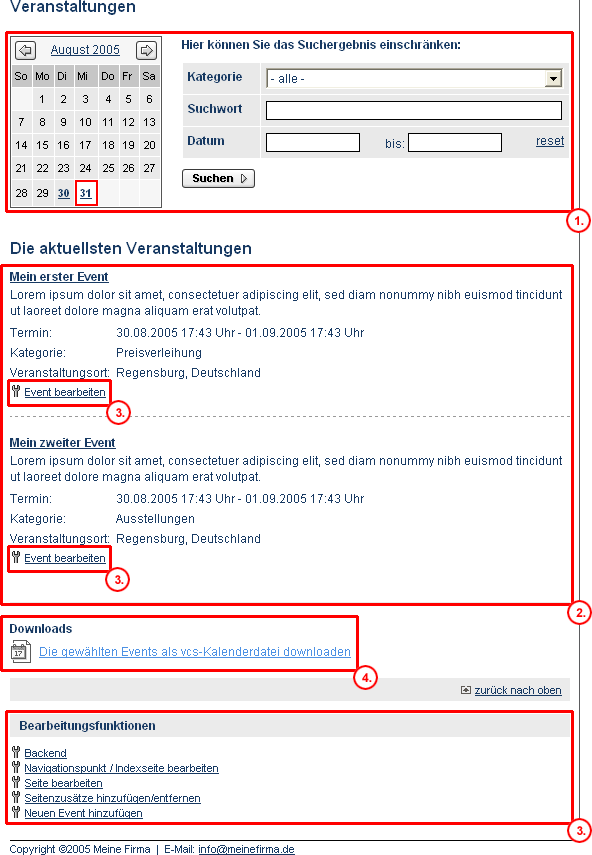
Detailansicht des Termins
Durch Klicken auf den Titel des Termins wird eine Detailansicht mit allen Zusätzen angezeigt.
Falls Sie angemeldet sind und entsprechende Bearbeitungsrechte besitzen, erscheinen Bearbeitungsfunktionen.
Die Datei export_event.php im export-Verzeichnis bietet einen ICAL oder VCS-Download des Termins an.
Falls der Termin noch nicht begonnen hat und eine Kontakt-E-Mail für den Termin hinterlegt wurde, wird automatisch ein Anmelde-Button eingeblendet.
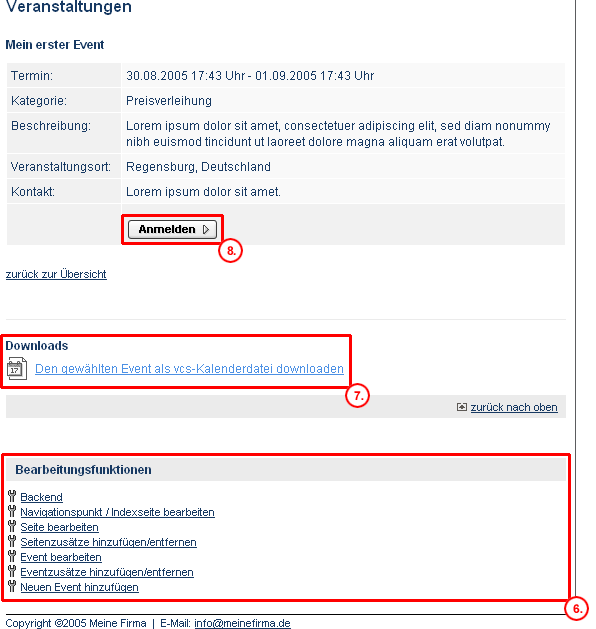
Anmelden zu einer Veranstaltung, falls Kontakt-E-Mail vorhanden
Falls sich der Benutzer zu einer Veranstaltung anmeldet, werden seine eingegebenen Daten in der Datenbank gespeichert und an die im Feld beim Termin angegebene Kontakt-E-Mail-Adresse versandt.
Im Fall einer HTML-Layout-Anpassung des Formulars sollte darauf geachtet werden, dass die Bezeichner des Formulars nicht verändert werden, da ansonsten eine Speicherung in die Datenbank bzw. ein Versand nicht oder nur mehr fehlerhaft möglich ist.
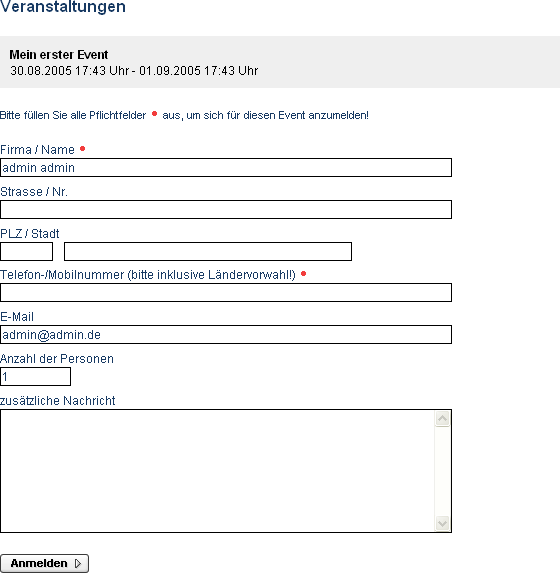
Einstellungen für das Terminkalender-Objekt
Sie haben die Möglichkeit, die Ausgabe von Terminen und Veranstaltungen zu beeinflussen, um für spezielle Anwendungsfälle noch zielgerichtetere Darstellungsweisen zu erhalten.
Im Verwaltungsbereich des Plugins klicken Sie auf Terminkalender-Objekte verwalten.
Wählen Sie aus der Liste vorhandener Objekte eines aus und bearbeiten Sie es per Klick auf den Bearbeiten-Button.
Neben den Standardfeldern haben Sie die folgenden Möglichkeiten:
Durchsuchte Navigationspunkte: Normalerweise stellt ein Terminkalender-Objekt nur Termine dar, die dem eigenen Navigationspunkt zugewiesen wurden. Sie können hier durch Mehrfachauswahl auch Termine von anderen Navigationspunkten zusammenstellen.
Anwendungsfall: Ein „Generalkalender“ stellt Termine verschiedener anderer – spezialisierter – Kalender dar.
Die aktuellen Berechtigungen des Besuchers werden bei der Darstellung berücksichtigt.
Vorausgewählte Kategorie: Stellt nur Termine dieser Kategorie dar.
Datum von / bis: Stellt Termine im entsprechenden Zeitraum dar (Format: DD.MM.JJJJ)
Hilfreiche Kurzangaben im „von“-Feld:
- today (der jeweils aktuelle Tag)
- tomorrow (der jeweils morgige Tag)
Hilfreiche Kurzangaben im „bis“-Feld:
- 7days (7 Tage ab „von“-Datum)
- 14days (14 Tage ab „von“-Datum)
- 28days (28 Tage ab „von“-Datum)
Monat: Termine im genannten Monat (Format: MM.JJJJ). Wird nur ausgewertet, wenn kein „Datum von/bis“ angegeben wird.
Suchbox anzeigen: Wenn nicht gewählt, wird der Such- und Sortierkasten inkl. dem Kalender ausgeblendet. Nur die Termine selbst werden dargestellt.
Das Terminarchiv-Objekt
Das zweite Plugin-Objekt des Terminkalender-Plugins dient der Darstellung von abgelaufenenen Terminen bzw. Veranstaltungen („Archivdarstellung“).
Durch Klicken auf den Titel des Termins wird eine Detailansicht mit allen Zusätzen angezeigt.
Es werden nur Termine im Archiv dargestellt, bei denen das Ablaufdatum noch nicht erreicht ist, d.h. wenn Sie das Ablaufdatum auf das Enddatum plus einen Tag stellen, taucht der Event nicht im Archiv auf.
Einstellungen für das Terminarchiv-Objekt
Durchsuchte Navigationspunkte: Hier können Sie eine Mehrfachauswahl treffen: Für welche den jeweiligen Navigationspunkten zugeordneten Termine soll dieses Terminarchiv-Objekt eine Archivdarstellung durchführen?
Die aktuellen Berechtigungen des Besuchers werden bei der Darstellung berücksichtigt.
Wenn Sie keine Auswahl treffen, gilt die Darstellung nur für abgelaufene Termine des aktiven Navigationspunktes.
(Was nur Sinn macht, wenn Sie abgelaufene Termine manuell diesem Navigationspunkt zuordnen, also bei einer bewussten, manuellen Auswahl für das Archiv. Oder wenn Sie einem Navigationspunkt, dem bisher ein Terminkalender-Objekt zugeordnet war, nun das Terminarchiv-Objekt zuweisen, um automatisch eine Art Rückschau auf Veranstaltungen zu erhalten)
Kategorie(n): Eine weitere Darstellungsbeschränkung wird durch die Mehrfachauswahl von Kategorien ermöglicht.
Das Plugin „Sitemap“
Eine Sitemap dient der Kurzdarstellung der Navigationsstruktur Ihrer Website:
Besucherinnen und Besucher erhalten einen schnellen Überblick über Ihr Informationsangebot
Suchmaschinen finden eine kompakte Liste aller öffentlich zugänglichen Angebote vor und können die Website vollständig indizieren
Die Darstellung der Navigationspunkte erfolgt untereinander, Unterpunkte werden mit Einrückungen dargestellt. Angezeigt werden alle veröffentlichten Navigationspunkte, die der jeweilige Benutzer sehen darf.
Vergessen Sie nicht, das Plugin zu aktivieren (nicht nur zu installieren), damit die mitglieferten Stylesheets benutzt werden und nicht nur eine nummerierte Liste erscheint.
Einstellungen für das Sitemap-Objekt
Navigationspunkt: Voreingestellt ist „Komplette Site“, d.h. eine (je nach Berechtigung des Besuchers) vollständige Übersicht.
Falls eine Auswahl getroffen wird, wird nur der Unterbereich des ausgewählten Navigationspunktes dargestellt.
Dieser Parameter ist nützlich beim Aufbau von Websites für verschiedene Unterabteilungen ihres Betriebs oder Ihrer Einrichtung sowie für den Fall, dass Sie Ihre Inhalte für verschiedene Sprachbereiche (z.B. Deutsch, Englisch, Französisch) zur Verfügung stellen wollen.